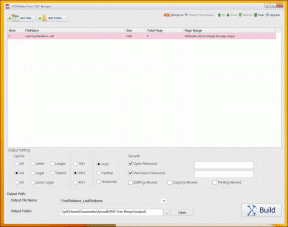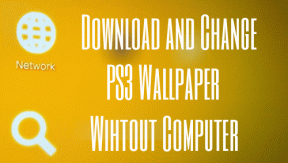Amazon Fire TV Stick 4K Remote'un Çalışmaması İçin En İyi 8 Düzeltme
Çeşitli / / April 05, 2023
Amazon Fire TV Çubuğu 4K, özel bir uzak Arayüzü TV'nizde kolayca çalıştırmak için. Yeni 3. nesil Alexa Sesli Uzaktan Kumanda Yangın TV için adanmış ile birlikte gelir düğmeler gibi favori uygulamalarınızı hızlı bir şekilde başlatmak için Netflix, Birincil Video, disney artı ve Hulu. Elbette akış uygulamalarının kullanılabilirliği bölgenize bağlıdır.

Ama eğer Fire TV uzak çalışmayı durdurur, hiçbirinin keyfini çıkaramazsınız TV şovları ya da filmler Ultra HD deneyimi. Fire TV'yi almakta zorlanıyorsanız uzak düzgün çalışması için, Fire TV Stick 4K'yı düzeltmeye yönelik çözüm listemiz burada uzak çalışmıyor. Başlamadan önce, Alexa Voice Remote cihazınızın Fire TV Stick 4K ile uyumlu olup olmadığını kontrol etmeniz gerekir. Birlikte verilen uzaktan kumandayı kullanıyorsanız bu bir sorun olmayacaktır. Ancak, birinci nesil Alexa Voice Remote düzgün çalışmayabilir. Bu gönderideki çözümler, Alexa Voice Remote ile uyumlu tüm Fire TV modelleri, Fire TV Stick modelleri (Fire TV Stick Lite dahil) ve Fire TV Cube için de geçerlidir.
1. Fire TV Remote'u TV'nize Yaklaştırın
Ne zaman yardımcı olacak çözümlerle başlayalım Fire TV uzak hiç çalışmıyor. tuşuna bastıktan sonra düğmeler birkaç kez, Fire TV'yi getirmeniz gerekecek uzak TV'nize daha yakın. Amazon'un Fire TV Stick 4K kılavuzu, Fire TV'yi saklamanızı önerir uzak Fire TV Stick 4K'dan en fazla 3 fit uzakta. Bu nedenle, TV'nizden uzakta oturuyorsanız, yaklaşmaya çalışın ve TV'yi kullanın. uzak. Fire TV Stick uzaktan kumandasını uyumlu bir TV ile eşleştirdiyseniz ses seviyesi gibi TV kontrollerini değiştirmek için kullanıp kullanmadığınızı kontrol edin.
Alternatif olarak, Alexa düğmesiyle Sesle Denetim'i her zaman kaldırabilirsiniz (çalışması koşuluyla).

2. Uzaktan Kumandanız ile TV Arasındaki Engellerden Kaçının
TV'niz ile Fire TV'yi kullanmaya çalıştığınız yer arasına vazo veya kanepe gibi katı nesneler yerleştirdiniz mi? uzak? Cevabınız evet ise, bu tür fiziksel engellerin kaldırılması, cihazınızdaki Bluetooth'un önünü açacaktır. uzak sorunsuz çalışmak için. Ayrıca, çok fazla varsa Bluetooth cihazları Fire TV'nizin çevresinden bazılarını veya çoğunu kaldırmaya çalışın, böylece uzak Fire TV Stick 4K ile kolayca çalışabilir. Ayrıca, birlikte verilen HDMI uzatma kablosunu kullanmak yerine Fire TV Stick'i doğrudan TV'nizin HDMI bağlantı noktasına takın.
Fire TV Stick'e tutarlı bir güç kaynağı sağlamak için, onaylanmamış üçüncü taraf USB kablosu yerine orijinal güç adaptörüyle birlikte verilen USB kablosunu kullandığınızdan emin olun.
3. Uzaktan Kumandanın Pil Sağlığını Kontrol Edin
Bazen sorun, cihaz, Bu, cihazın pil sağlığını incelemeniz gerekeceği anlamına gelir. uzak. Pillerin suyu bitmiş olabilir ve pilleri yenileriyle değiştirmeniz gerekecek. Bunu fiziksel olarak kontrol etmenin bir yolu olmasa da Fire OS, Pil sağlığını kontrol etmenin bir yolunu entegre eder. İşte nasıl kontrol edileceği uzakFire TV Stick 4K'daki pil sağlığı.
TV'nize yakın dururken Fire TV uzaktan kumandasını kullanabileceğinizi varsayarak şu adımları izleyin. Veya telefonunuzdaki Fire TV uzaktan kumanda uygulamasını kullanmak için 8. yönteme geçebilirsiniz.
Aşama 1: TV'nizde, Fire TV ana ekranınızda Ayarlar'a gidin.

Adım 2: Seçeneklerden Uzak ve Bluetooth Cihazları'nı seçin.

Aşama 3: Amazon Fire TV Remote'u seçin.

Adım 4: Amazon Fire TV Remote'u seçili tutun ve sağ taraftaki Pil seviyesini kontrol edin.

Pil seviyesi iyiyse, hazırsınız. Düşük yazıyorsa, Fire TV Stick 4K uzaktan kumandanızın AAA alkalin yedek pillerini değiştirmeniz gerekir. Ayrıca, herhangi bir sızıntı olup olmadığını kontrol etmek için pil yuvasını kontrol etmek iyi bir fikirdir.
4. Fire TV Remote Yazılımını Güncelleyin
Yeni pilleri taktıktan sonra, Fire TV Stick 4K'nız uzak hala çalışmıyorsa kontrol etmenizi öneririz. uzakyazılım güncellemesi. Bu süreç otomatik olarak gerçekleşen bir şeydir. Ancak bir güncelleme olup olmadığını kontrol etmek, denemeye değer. Bunu nasıl yapacağınız aşağıda açıklanmıştır.
Aşama 1: Fire TV ana ekranınızda Ayarlar'a gidin.

Adım 2: Seçeneklerden 'Uzak ve Bluetooth Cihazları'nı seçin.

Aşama 3: Amazon Fire TV Uzaktan Kumandalarını seçin.

Adım 4: Mevcut bir güncelleme varsa, kurulum otomatik olarak başlayacaktır.

Adım 5: Ana ekrana dönün ve sorunun çözülüp çözülmediğini kontrol etmek için Fire TV Stick 4K'nızı kullanın.
5. Eşleştirmeyi Kaldırın ve Uzaktan Kumandayı Yeniden Eşleştirin
Uzaktan kumanda hala çalışmıyorsa sonraki çözüm, uzaktan kumandanın eşleştirmesini kaldırıp Fire TV Stick 4K'nız ile yeniden eşleştirmektir. Bu, Fire TV Stick 4K'nızın uzak ayarını sıfırlar ve yeni bir başlangıç sağlar. Adımlar, 2. nesil ve 3. nesil Fire TV uzaktan kumandası için aynı kalır.
Aşama 1: Uzaktan kumandada mavi ışık yanıp sönene kadar Sol Gezinme düğmesi, Menü düğmesi ve Geri düğmesine basın.

Adım 2: Birkaç saniye bekleyin ve tekrar eşleştirmek için uzaktan kumandanızdaki Ana Sayfa düğmesine basın.

6. Fire TV Stick'i yeniden başlatın
Uzaktan kumandanızı tekrar Fire TV Stick 4K ile eşleştirdikten sonra, Fire TV Stick 4K'nızı yeniden başlatmanızı öneririz. Cihazınız, uzak komutlarınıza yanıt verememesine neden olan bir aksaklık yaşıyor olabilir. Fire TV Stick 4K'nızın güç kaynağını kapatın, birkaç saniye bekleyin ve tekrar açın. Uzaktan kumanda hala düzgün çalışmıyorsa sonraki çözümü deneyebilirsiniz.
7. Fire OS'yi güncelleyin
Fire OS'yi bir süredir güncellemediyseniz, kesinlikle şimdi yapmayı düşünmelisiniz. Cihazınızdaki mevcut Fire OS sürümünün sorunlu olması ve bu nedenle uzak işlevlerde sorunlara neden olması mümkündür.
Aşama 1: Fire TV Stick 4K'nızın ana ekranında Ayarlar'a gidin.

Adım 2: My Fire TV'yi seçin.

Aşama 3: Seçenekler listesinden Hakkında'yı seçin.

Adım 4: Güncellemeleri Kontrol Et'e gidin.

Adım 5: Bir güncelleme varsa, aynısını indirin ve kurun.
Kurulumdan sonra, sorunun çözülüp çözülmediğini kontrol edin.
8. Hiçbir Şey Çalışmıyorsa Fire TV Remote Uygulamasını Kullanın
Adımlardan hiçbiri işinize yaramadıysa, Android ve iPhone için indirilebilen Fire TV Remote uygulamasına geçin.
Android için Fire TV Remote'u indirin
iPhone için Fire TV Remote'u indirin
Kurulduktan sonra, onu Fire TV Stick 4K ile nasıl eşleştireceğiniz aşağıda açıklanmıştır. Telefonunuzun ve Fire TV Stick 4K'nın aynı Wi-Fi ağına bağlı olduğundan emin olmalısınız.
Aşama 1: Android veya iPhone'unuzda Fire TV Remote uygulamasını açın.

Adım 2: Alt kısımdaki cihazınızın adına dokunun.

Aşama 3: Fire TV Remote uygulamasında TV'nizdeki 4 haneli PIN görüntüsünü girin.

Artık Fire TV Stick 4K'nızı çalıştırmak için Fire TV Remote uygulamasında uzaktan kumanda benzeri bir arayüz göreceksiniz.

Kumandayı Kontrolünüze Alın
Yukarıda belirtilen bu çözümler, Fire TV uzaktan kumandanız ile Fire TV Stick 4K arasındaki bağlantı sorunlarını çözmenize yardımcı olacaktır. Ancak, çözümlere uymanıza rağmen çalıştıramıyorsanız, Amazon Müşteri Desteği ile iletişime geçin ve biriminiz hâlâ garanti kapsamındaysa yenisiyle değiştirilmesini talep edin.
Aksi takdirde, Amazon'dan yeni bir Fire TV Stick uzaktan kumandası satın almanız gerekir. Bu arada, Fire TV Stick 4K'yı kontrol etmek için Android ve iPhone için Fire TV uygulamasını kullanabilirsiniz. Yeni uzaktan kumandanız gelmeden önce ağı değiştirmek isterseniz, şu konudaki kılavuzumuzu okuyun: Uzaktan kumanda olmadan Fire TV Stick'te Wi-Fi değiştirme.
Son güncelleme 02 Aralık 2022
Yukarıdaki makale, Guiding Tech'i desteklemeye yardımcı olan bağlı kuruluş bağlantıları içerebilir. Ancak, editoryal bütünlüğümüzü etkilemez. İçerik tarafsız ve özgün kalır.